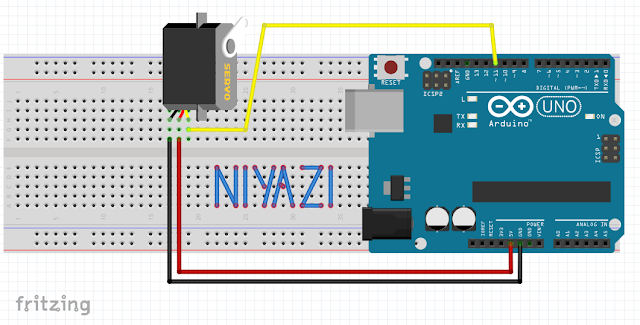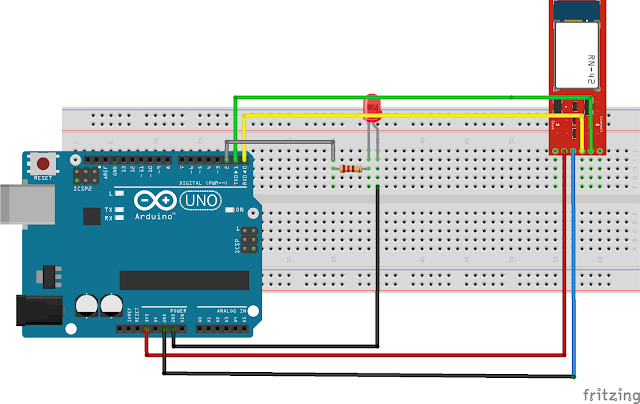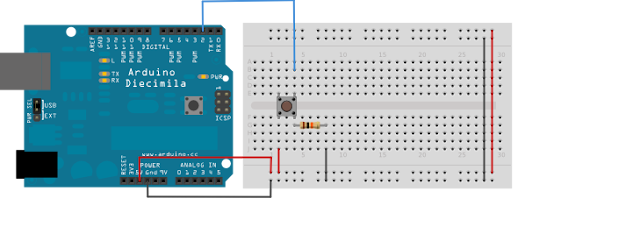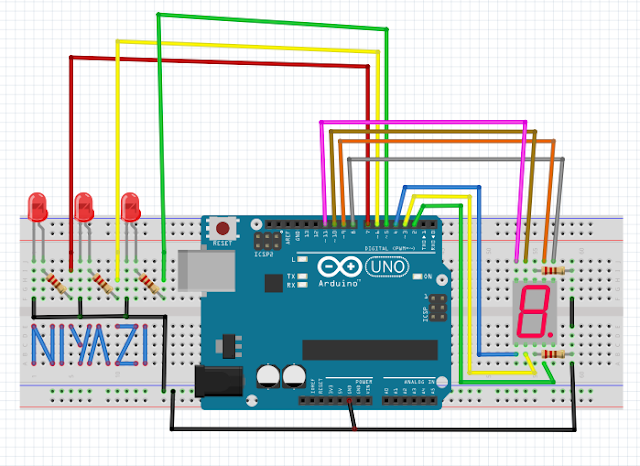#12 Arduino ile Step Motor Kontrolü

Malzemeler: 1 Adet Arduino Uno (25 TL) 1 Adet 4 Fazlı Step Motor (10 TL) 1 Adet ULN2003A Motor Sürücü (1 TL) Devre Kurulumu: ULN2003A motor sürücüsünün datasheetinden motorun hangi pinlere bağlanacağını bulup ona göre devreyi kurmamız gerekmektedir. Devre kurulumunu aşağıdaki gibi yapalım., Programlama: Programlama kısmında Arduino'nun kendi kütüphanelerinden olan Stepper kütüphanesini kullanacağız. Tüm kodu incelemeden önce Stepper kütüphanesini inceleyelim. Stepper() Stepper motor(steps, in1Pin, in2Pin, in3Pin, in4Pin) İlk parametre olan steps kısmına motorun 360 dereceyi kaç stepde yapacağını yazıyoruz yani bir motoru bir dönüşte 1 derece döndürmek istiyorsak 360 yazıyoruz. Eğer 10 derece dönmesini istiyorsak 36 yazmamız gerekir. Bazı motorlarda bu derece sabit oluyor. Kullandığım MITSUMI M42SP-7 datasheetine göre bu motor bir stepde 7,5 derece döndüğü için steps kısmına 48 yazdım. Onu mo torun datasheetinden bulup ona göre steps kısmını yazıyoru